Apabila masih merasa kurang puas dengan tampilan dan bentuk daftar isi yang sudah jadi tersebut maka Anda tidak perlu khawatir. Ini karena Anda bisa mengubahnya dengan cara yang sangat mudah.
Mengubah Tampilan Daftar Isi
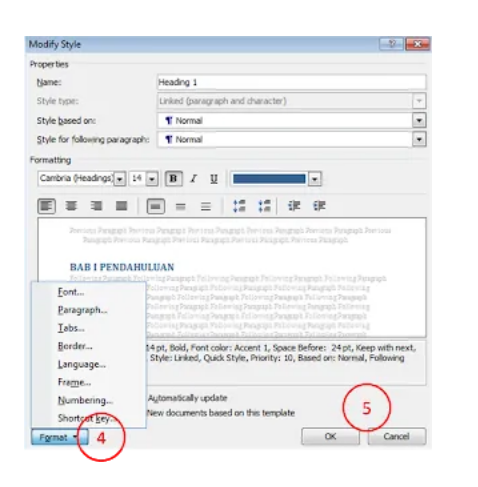
Jika Anda memang merasa kurang puas dengan tampilan dari judul dan subjudul yang telah dibuat seperti jenis font, ukuran, warna, jarak atau lainnya maka Anda bisa mengubahnya. Disini Anda bisa memodifikasi Heading seperti yang sudah kami singgung pada bagian pertama tadi.
Penting untuk diingat, jangan sampai Anda menggunakan opsi Format lanjut Paragraph atau Format dan Font. Hal ini karena bisa merusak susunan dari daftar isinya. Selain itu, jangan juga melakukan perubahan secara manual untuk merubah bentuk ataupun ukurannya. Anda bisa mengubahnya di bagian Header supaya bentuk tampilan yang ada bisa konsisten.
Baca juga: Cara Membuat Titik Titik Daftar Isi
Lalu Bagaimana Langkahnya?
Langkah yang harus dilakukan adalah membuka jendela dari pengaturan di Table of Contents. Adapun caranya adalah sebagai berikut ini:
- Pada Microsoft Word versi 2000: Silahkan Anda klik daftar isi yang ada kemudian buka menu Insert lanjut Table of Contents.
- Pada Microsoft Word versi 2002 dan versi 2003: Silahkan klik daftar isi yang sudah dibuat, lalu buka menu Insert > References lanjut Table of Contents.
- Pada Microsoft Word versi 2007 ke atas: Silahkan klik daftar isi kemudian buka References lanjut Table of Contents dan Insert Table of Contents.
Jika jendela pengaturan sudah terbuka, Anda bisa mengubah elemen-eleman yang ada dalam daftar isi. Adapun caranya sangat mudah, namun harus mengubah dulu tingkatan dari judulnya.
Secara default, Microsoft Word nantinya akan menampilkan 3 tingkatan judul dan subjudul pada daftar isi. Bahkan Anda bisa menambah ataupun menguranginya sesuai dengan tingkatan judul pada dokumen yang sudah ditulis.
Opsi selanjutnya adalah dengan mengubah style pada daftar isi yang dibuat. Ada 2 macam style yang bisa digunakan, namun Anda juga bisa membuat style dengan beragam bentuk lainnya atau bisa juga download melalui situs Microsoft Ofiice.





